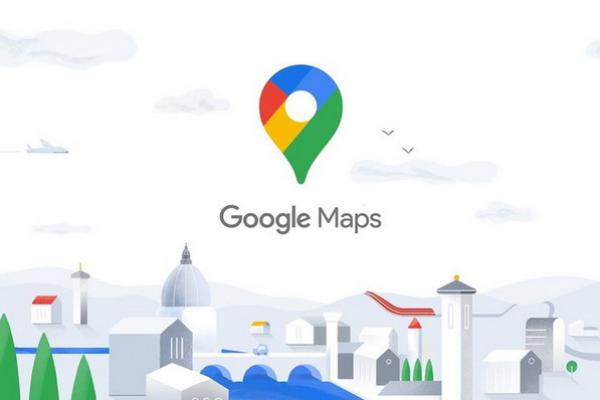 Google Maps. (FOTO: GOOGLE)
Google Maps. (FOTO: GOOGLE)
JAKARTA - Google Maps merupakan aplikasi yang sangat berguna untuk mencari alamat atau lokasi tertentu.
Jika dulu kita harus bertanya kepada orang di pinggir jalan untuk mencari alamat yang belum pernah kita datangi, maka sekarang tinggal membuka aplikasi Google Maps kita bisa menemukan dengan mudah alamat tersebut.
Namun, ternyata fungsi Google Maps tak hanya mencari suatu titik lokasi lho.
Banyak fungsi lain yang ternyata belum kita sadari selama ini. Apa saja sih fungsi Google Maps selain mencari alamat?
1. Memantau Jalan Macet
Fungsi Google Maps yang pertama adalah memantau jalanan macet.
Untuk memantau jalan yang macet, kita bisa memperhatikan beberapa kode warna yang muncul di Google Maps.
Kode warna di Google Maps adalah oranye, biru, hijau, dan merah.
Berikut arti dari tiap kode warna tersebut:
- Hijau: lalu lintas lancar.
- Oranye: jumlah arus lalu lintas sedang.
- Merah: ada penundaan lalu lintas atau macet.
Apabila warna merah semakin terlihat gelap, artinya kecepatan lalu lintas semakin lambat.
Adapun garis abu-abu atau biru yang muncul di peta adalah penunjuk rute perjalanan.
2. Mengetahui Rute Jalan Ganjil Genap
Penetapan jalan ganjil genap beberapa kali dilakukan di perkotaan besar seperti DKI Jakarta untuk mengurai kemacetan.
Untuk mengetahui penerapan ganjil genap, pengemudi bisa memanfaatkan fitur aplikasi Google Maps.
Berikut cara untuk mengetahui jalan ganjil genap:
- Buka aplikasi Google Maps, kemudian masukkan lokasi yang ingin dituju.
- Pastikan bahwa GPS sudah aktif.
- Klik tombol “Directions" untuk melihat rute perjalanan yang akan dilewati.
- Pilih jenis kendaraan mobil, kemudian tekan ikon mobil yang ada di bawah informasi lokasi yang akan dituju.
- Memilih opsi motor tak akan memunculkan opsi ganjil-genap.
- Setelah rute muncul, pilih opsi tiga garis vertical yang ada pada pojok kanan atas layar aplikasi dan pilih “Route Options”.
- Selanjutnya akan muncul menu opsi “Driving Options” yang akan menanyakan pelat nomor kendaraan apakah ganjil atau genap.
- Penentuan angka ganjil dan genap ditentukan oleh satu digit nomor terakhir. Usai menentukan jenis pelat nomor kendaraan kita ganjil atau genap, klik tombol “Done”.
Dengan begitu Google akan menampilkan rute yang bisa dilewati oleh kendaraan kita apakah bisa melewati jalur ganjil genap atau harus melewati jalur lainnya.
Kita bisa klik "Start" untuk memulai perjalanan.
3. Memantau Penerapan Jalur One Way
Google Maps juga bisa digunakan untuk memantai penerapan One Way.
Berikut cara untuk memantau penerapan one way melalui aplikasi Google maps:
- Aktifkan GPS pada smartphone.
- Buka aplikasi Google Maps.
- Pilih lokasi tujuan dengan menuliskan alamat lokasi tujuan di bagian "Search Here" yang terletak di bagian atas.
- Klik pada alamat yang akan dituju. Pilih opsi "Direction" untuk menunjukan rute menuju lokasi tujuan. Pada tahap ini, Google Maps akan menunjukkan rute jalan dengan berbagai macam warna, mulai dari warna merah, kuning, dan biru.
- Apabila jalan di rute yang akan kita lalui terdapat rambu dilarang masuk, artinya jalan tersebut sedang menerapkan sistem one way.
Penerapan one way biasanya diterapkan untuk mengurai kemacetan yang terjadi karena tingginya jumlah kendaraan yang melintas.
4. Cek Tarif Tol
Aplikasi Google Maps memperkenalkan fitur cek tarif tol.
Berikut cara mengecek tarif tol menggunakan aplikasi Google Maps:
- Buka aplikasi Google Maps.
- Tekan ikon foto profil yang terletak di pojok kanan atas.
- Pilih menu "Settings" (Setelan) lalu pilih "Navigation" (Setelan Navigasi).
- Gulir ke bawah hingga menemukan opsi "See Toll Prices" (Lihat tarif kartu tol).
- Geser ke kanan hingga berubah menjadi warna biru.
- Kembali ke halaman utama aplikasi Google Maps.
- Pilih lokasi yang ingin dituju. Tekan ikon mobil.
Selanjutnya, estimasi harga akan muncul secara otomatis pada rute perjalanan yang melalui jalan tol.
5. Memantau Bencana Gempa Bumi
Google Maps juga bisa digunakan untuk memantau bencana gempa bumi yang terjadi di suatu wilayah.
Pusat gempa itu akan muncul di Google Maps ditandai dengan ikon bulat warna merah dengan grafik gelombang.
Google Maps tidak hanya menampilkan ikon penanda titik gempa, tetapi juga informasi tentang besaran gempa yang akan ditampilkan tepat di sebelah ikon tersebut.
Informasi mengenai gempa ini akan muncul secara otomatis sebagai peringatan SOS.
Google Maps ini sangat berguna untuk memantau potensi gempa susulan yang berguna untuk pencegahan kerugian akibat bencana. (*)